14 उपयोगी और मजेदार फेसबुक मैसेंजर सुविधाएँ आप का उपयोग करना चाहिए

फेसबुक मैसेंजर कई लोगों की पसंद का इंस्टेंट मैसेजिंग प्लेटफॉर्म है, जो नई सुविधाओं और सुधार की अपनी स्थिर धारा के कारण है। यहां फेसबुक मैसेंजर की 14 सबसे अच्छी विशेषताएं हैं।
फेसबुक अभी उपभोक्ता विश्वास के संकट से गुजर रहा है, लेकिन लोग अभी भी सोशल नेटवर्क के आदी हैं। विशेष रूप से, इंस्टेंट चैट प्लेटफॉर्म, फेसबुक मैसेंजर।
उस लोकप्रियता का एक हिस्सा यह हो सकता है कि मंचलगातार नई सुविधाओं के साथ अद्यतन किया जा रहा है। ये सुविधाएँ या तो अत्यंत उपयोगी हैं या केवल सादा मज़ा हैं। मंच का उपयोग करना भी बेहद आसान है, और चूंकि यह पेज से भी जुड़ा हुआ है, इसका मतलब है कि व्यवसाय मैसेंजर का उपयोग अपने ग्राहकों से जुड़ने के लिए भी कर रहे हैं।
आज हम फेसबुक मैसेंजर प्लेटफॉर्म पर कुछ सबसे उपयोगी और मजेदार सुविधाओं पर एक नज़र डालने जा रहे हैं।
14 उपयोगी और मजेदार फेसबुक मैसेंजर सुविधाएँ
इससे पहले कि हम कुछ शुरू करें, कृपया जागरूक रहेंये सुविधाएँ आपके लिए उपलब्ध नहीं हो सकती हैं, यह इस बात पर निर्भर करता है कि आप दुनिया में कहाँ हैं। यदि आप यू.एस. में हैं, तो संभावना है कि आप उन सभी को लेकिन अगर आप आउटर मंगोलिया के जंगल में रहते हैं, तो आप कुछ समय इंतजार कर सकते हैं ...
फाइल्स भेजो
फ़ाइलें भेजना संभवतः मैसेंजर पर आपके द्वारा की जाने वाली सबसे आसान चीज़ों में से एक है। आप फ़ोटो, साथ ही कई अलग-अलग फ़ाइल स्वरूपों की फ़ाइलें भेज सकते हैं।
एक फ़ाइल भेजना ईमेल के माध्यम से एक भेजने के समान है। आप फ़ाइल को मैसेंजर विंडो में खींच सकते हैं (यदि आप पीसी या लैपटॉप पर हैं)। या स्मार्टफोन या टैबलेट पर, फ़ाइल पर जाएं और टैप करें शेयर समारोह।
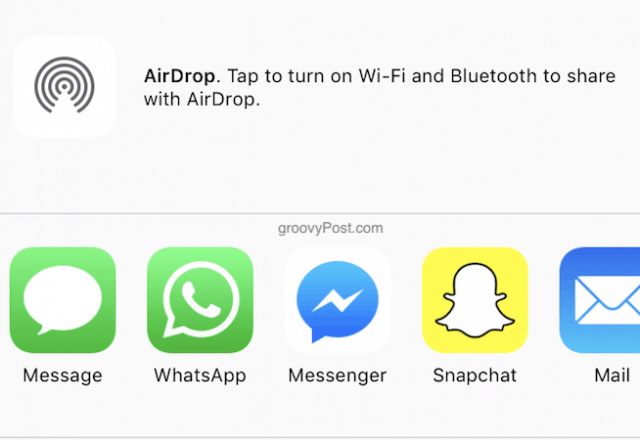
मैसेंजर चुनें और फिर इसके संपर्क में जाने की जरूरत है।
360 डिग्री फ़ोटो भेजें
यह कुछ ऐसा है जिसे मैंने पूरी तरह से काम करने में कामयाब नहीं किया है, लेकिन फिर भी यह आशाजनक लगता है।
यदि आप अपने साथ एक "पैनोरमा" चित्र बनाते हैंस्मार्टफोन कैमरा (जिसे 360 डिग्री पैनोरमा फोटो भी कहा जाता है), आप इसे फेसबुक मैसेंजर पर अपलोड कर सकते हैं। यह तब आपके द्वारा भेजे गए संपर्क को उनके फोन को झुकाने और पूरी फोटो देखने में सक्षम करेगा।
फनी फोटोज बनाएं

मैसेंजर में बहुत सारे फोटो फिल्टर होते हैं जो बहुत मजेदार होते हैं। कुछ फिल्म-आधारित हैं, इसलिए आप अपने आप को स्टार वार्स या एक जादूगर, एक शैतान और बहुत कुछ से जेडी बना सकते हैं।
अपनी तस्वीर बनाने के लिए, किसी के साथ बातचीत खोलें और नीचे दिए गए फोटो आइकन पर टैप करें। या मुख्य संपर्क सूची स्क्रीन पर जाएं और बीच में कैमरा आइकन टैप करें।
अब आप खुद को स्क्रीन पर भी देखेंगेनीचे छोटे हलकों के रूप में जो अलग-अलग फोटो फिल्टर हैं। अपने चेहरे के ऊपर इसे देखने के लिए किसी एक को चुनें। दूसरे के लिए स्वाइप करने से पुराने फ़िल्टर को नए के साथ स्वचालित रूप से बदल दिया जाएगा।
जब आप अपनी तस्वीर से खुश होते हैं, तो आप इसे अपने संपर्क में भेज सकते हैं। मैंने एक, अपने "ब्लूज़ ब्रदर्स" लुक को स्पोर्ट किया।
समूह चैट सेट करें
कभी-कभी एक ही समय में लोगों के समूह से बात करना आवश्यक होता है। यह दोस्तों या परिवार या यहां तक कि प्रमुख औपचारिक क्लबों या संगठनों के साथ समन्वय के लिए काम आता है।
समूह चैट सेट करने के लिए, मुख्य संपर्क सूची स्क्रीन पर जाएं और टैप करें समूह सबसे ऊपर-दाएं।
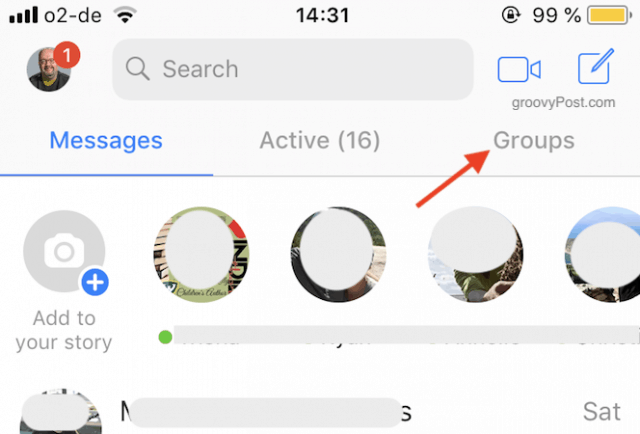
मान लें कि आपका समूह पहले से नहीं बना है, टैप करें बनाना.
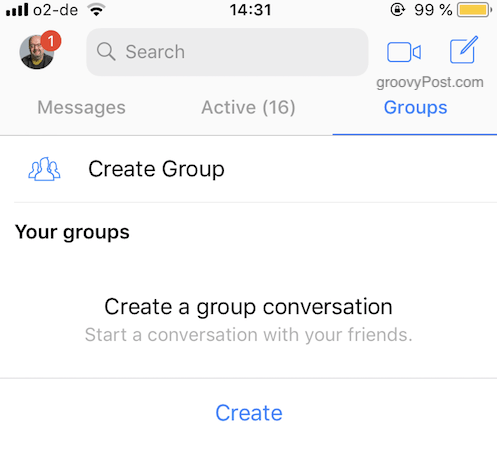
अब अपने समूह को एक नाम दें और उन संपर्कों पर टैप करें जो इसमें होना चाहिए। अब बात शुरू करो!
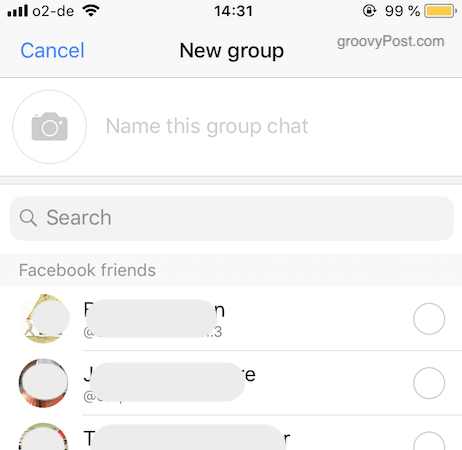
एक आवाज संदेश या वीडियो संदेश रिकॉर्ड करें
कभी-कभी, पाठ से भरे संदेश भेजने के बजाय, एक ध्वनि संदेश या वीडियो संदेश नहीं होगा जो कि अधिक अच्छा और व्यक्तिगत होगा?
ध्वनि संदेश भेजने के लिए, संदेश विंडो खोलेंअपने संपर्क के साथ और स्क्रीन के नीचे माइक्रोफोन बटन पर अपनी उंगली दबाए रखें। संदेश को रद्द करने के लिए, अपनी उंगली को ऊपर स्वाइप करें। जब आप काम पूरा कर लें, तो संदेश भेजने के लिए अपनी उंगली को स्क्रीन से हटा दें।
वीडियो संदेश अब पंद्रह से अधिक नहीं हो सकते हैंसेकंड। एक भेजने के लिए, कैमरा आइकन टैप करें और अपनी उंगली को दबाए रखें। इससे वीडियो रिकॉर्डिंग शुरू हो जाती है। जब यह हो जाए और जाने के लिए तैयार हो, तो स्क्रीन से अपनी उंगली छोड़ दें।
खेल खेलो
मैसेंजर में अब बहुत सारे गेम हैं, उनमें से कुछ काफी नशे की लत हैं। उनमें से एक बास्केटबॉल है। बस अपने संपर्क को एक बास्केटबॉल इमोजी भेजें और इससे खेल शुरू हो जाएगा।
आपको गेंद फेंकनी है और अधिक से अधिक हुप्स प्राप्त करना है। यह कठिन हो जाता है क्योंकि आप घेरा बुनाई के साथ आगे और पीछे जाते हैं, तेज और तेज। मेरा रिकॉर्ड 21 है।
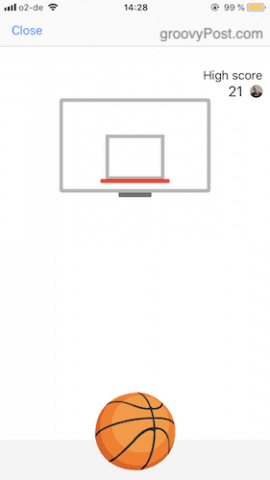
आप मुख्य संपर्क सूची स्क्रीन पर जाकर और “टैप” करके कई और खेलों तक पहुँच सकते हैंखेल”आइकन।
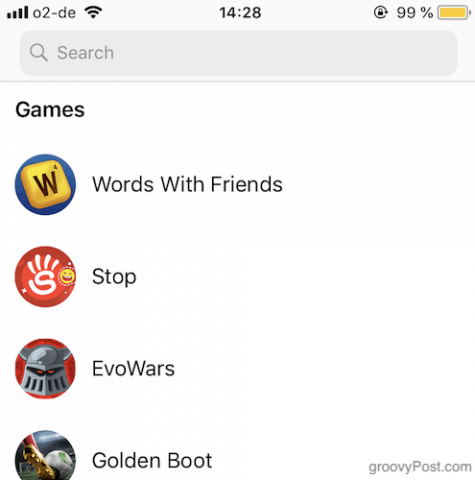
पैसे भेजो
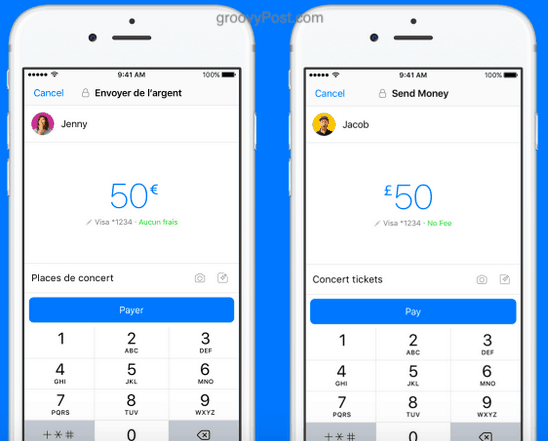
पैसा भेजना एक विशेषता है जो मेरे पास नहीं है, जो ठीक है क्योंकि मैं किसी को भी पैसा भेजना पसंद नहीं करता! तो यह वह जगह है जहाँ मुझे फेसबुक से निर्देश और स्क्रीनशॉट प्राप्त करना है।
पैसा भेजने के लिए (यदि आपके पास सुविधा है), तो नीले रंग पर टैप करें + बटन तब भुगतान. यदि आप इसे पहली बार कर रहे हैं, तो सुनिश्चित करें कि आपने अपना डेबिट कार्ड अपने मैसेंजर प्रोफ़ाइल से कनेक्ट कर लिया है। फिर राशि दर्ज करें और टैप करें संदेश.
जिस व्यक्ति को आप भेज रहे हैं, उसका डेबिट कार्ड भी संलग्न होना चाहिए और पैसा सीधे उनके बैंक खाते में चला जाएगा।
अपने चैट मित्र को एक मानचित्र भेजें
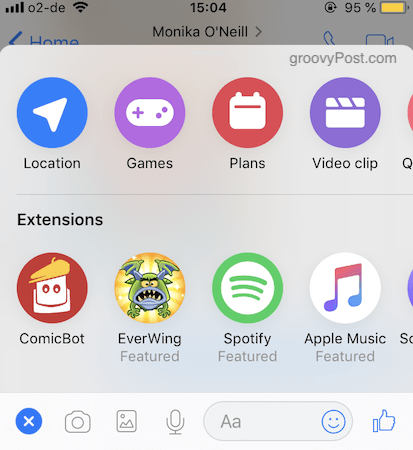
यदि आपके पास अपने स्मार्टफोन पर GPS सक्षम है, तो आपमैसेंजर से संपर्क कर सकते हैं अपने वर्तमान स्थान को दिखाने वाला नक्शा। यह अच्छा है यदि आप उनके साथ एक बैठक में जा रहे हैं और आप उदाहरण के लिए देर से चल रहे हैं। आप उन्हें उस मानचित्र में दिखा सकते हैं जहाँ आप वर्तमान में हैं।
संपर्क के साथ चैट विंडो खोलते हुए, नीले पर टैप करें + बाईं ओर बटन। फिर शीर्ष मेनू पर जो तब दिखाई देता है, टैप करें स्थान. एक नक्शा तो स्वचालित रूप से चैट विंडो में डाला जाएगा।
स्वचालित बॉट से बात करें
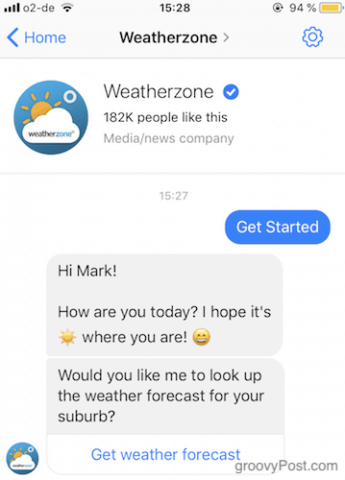
पिछले कुछ वर्षों में टेक में सबसे दिलचस्प घटनाक्रमों में से एक आर्टिफिशियल इंटेलिजेंस (एआई) रहा है और फेसबुक ने स्वचालित बॉट बनाने के लिए जितना संभव हो उतना आसान बनाने में चार्ज का नेतृत्व किया है।
व्यवसाय अब पुश करने के लिए स्वचालित बॉट का उपयोग करते हैंग्राहकों को जानकारी, और लेखक मुझे पता है कि उनका उपयोग अपनी मेलिंग सूचियों तक लोगों को साइन करने और अपनी पुस्तकों को बढ़ावा देने के लिए कर रहे हैं। आप मैसेंजर पर सर्च करके या उनके लिए Googling करके बॉट्स पा सकते हैं।
मैसेंजर स्टैंडअलोन साइट या ऐप का उपयोग करें
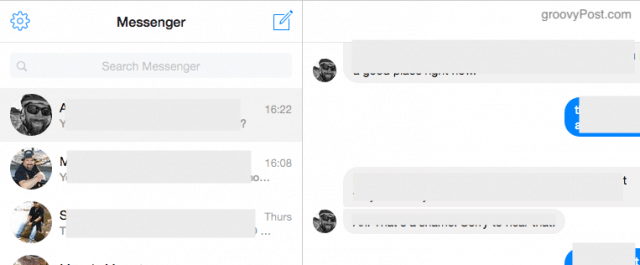
बहुत से लोगों को पता नहीं है कि वहाँ एक हैमैसेंजर के लिए अलग स्टैंडअलोन साइट। मुख्य फेसबुक साइट का उपयोग करने का दोष यह है कि मैसेंजर पर चैट करते समय आपको अंतहीन फेसबुक टाइमलाइन स्क्रॉल में चूसा जाएगा।
लेकिन अगर आप हैं, तो एक व्यवसाय की आवश्यकता है जो कहते हैंमैसेंजर ग्राहकों के संपर्क में रहने के लिए, आप messenger.com का उपयोग कर सकते हैं, जिसे फेसबुक द्वारा बनाया और बनाए रखा गया है। हालाँकि, डेस्कटॉप वर्जन पर कुछ सुविधाएं उपलब्ध नहीं हैं, जैसे एन्क्रिप्शन।
यदि इसके बजाय आप डेस्कटॉप ऐप का उपयोग करना चाहते हैं, तो दो उत्कृष्ट लोग डेस्कटॉप, या फ्रांज के लिए मैसेंजर हैं। न तो किसी तरह से फेसबुक से जुड़े हैं।
उनके प्रोफ़ाइल QR कोड के साथ तुरंत संपर्क जोड़ें
फेसबुक ने लोगों को आपकी मैसेंजर संपर्क सूची में जोड़ना बहुत आसान बना दिया है। आपको बस एक क्यूआर रीडर की आवश्यकता है जो अब तक एंड्रॉइड फोन और आईओएस फोन दोनों पर मानक है।
ऊपरी बाएँ हाथ में अपने प्रोफ़ाइल आइकन पर टैप करेंअपने स्मार्टफोन स्क्रीन के कोने। इसके बाद बैकग्राउंड में नीले क्यूआर कोड के साथ आपकी प्रोफाइल पिक्चर आएगी। दूसरे व्यक्ति को अपने फोन पर मैसेंजर रखना होगा और उस QR कोड को स्कैन करके आपको उनकी संपर्क सूची में जोड़ना होगा।
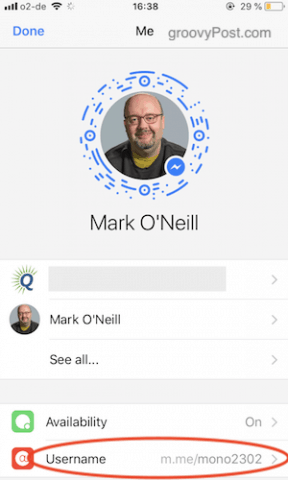
जैसा कि आप उस स्क्रीनशॉट के नीचे भी देख सकते हैं, आप एक उपयोगकर्ता नाम लिंक भी सेट कर सकते हैं, जो लोगों को सीधे आपके साथ खुली चैट विंडो में लाएगा।
गुप्त एन्क्रिप्टेड वार्तालाप करें
एन्क्रिप्शन गेम में फेसबुक को बहुत देर हो गई,और जब से फ़ेसबुक है… .वेल, फ़ेसबुक, एक ही वाक्य में “फ़ेसबुक” और “प्राइवेसी” सुनकर बहुत से लोग हँसते हैं। यह अब तक अच्छी तरह से ज्ञात है कि फेसबुक की गोपनीयता सेटिंग्स एक मजाक है और साइट पर आपके द्वारा कहे गए कुछ भी तुरंत मुद्रीकृत हैं।
लेकिन अगर आपको लगता है कि मैसेंजर में एन्क्रिप्शन का भ्रम है, तो एक नए संदेश के लिए आइकन पर टैप करें।
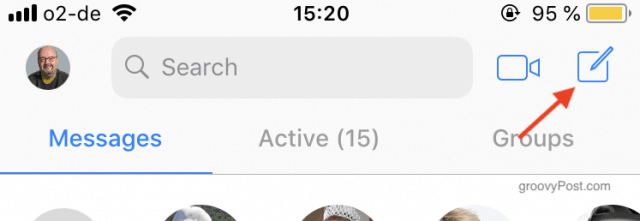
चुनें गुप्त शीर्ष दाईं ओर।
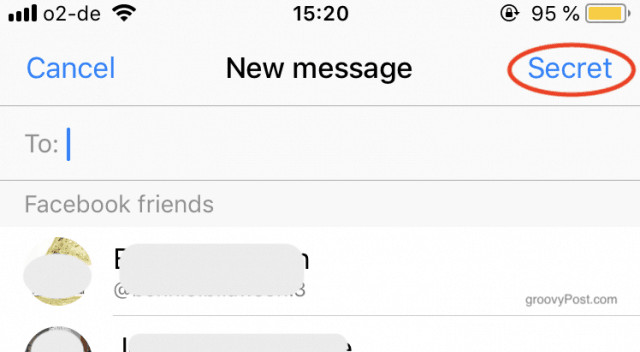
जिस व्यक्ति के साथ आप "गुप्त" वार्तालाप करना चाहते हैं उसे चुनें और एक खिड़की एक ताला और "गुप्त वार्तालाप" शब्दों के साथ खुलेगा।
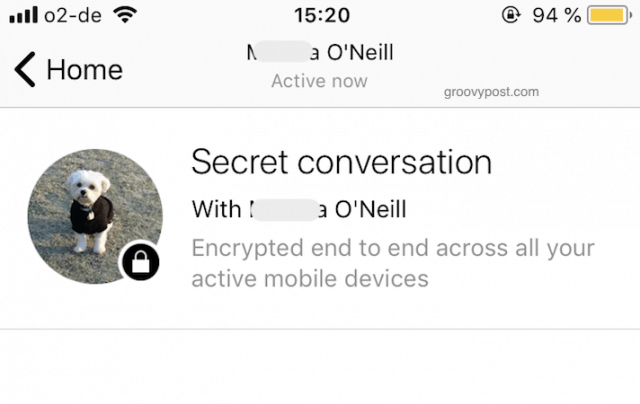
प्रत्येक संपर्क को अनुकूलित करें
प्रत्येक संपर्क को अपने स्वयं के रंग के साथ अनुकूलित किया जा सकता है यदि वह ऐसा कुछ है जो आपको प्रसन्न करता है। हालांकि यह सब कुछ आइकन और भाषण बुलबुला खिड़कियों के रंग को बदल देता है।
रंग बदलने के लिए, विंडो के शीर्ष पर संपर्क के नाम पर टैप / क्लिक करें। फिर C चुनेंolor.

अब अपना रंग चुनें और बचाएं।
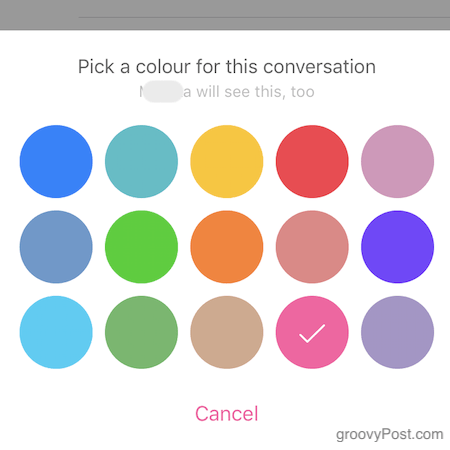
चैट विंडो ने अब रंग बदल दिया है।
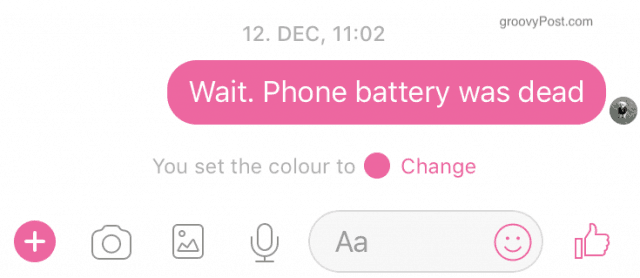
मेरे लिए, यह महत्वपूर्ण नहीं है, लेकिन यदि आप एक दृश्य व्यक्ति हैं, तो आप ऐसा करना पसंद कर सकते हैं। हालांकि अन्य संपर्क उनकी स्क्रीन पर भी बदलाव देखेंगे।
शांति और शांत के एक बिट के लिए म्यूट बातचीत
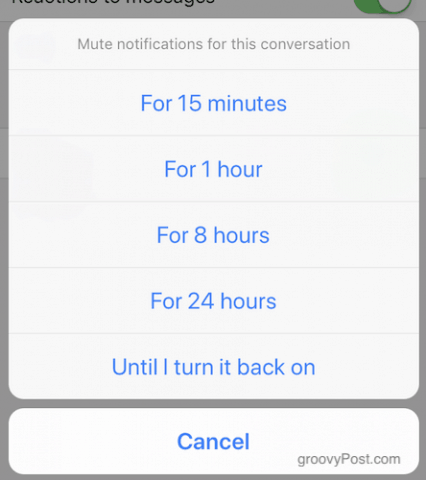
कभी-कभी लोगों को पता ही नहीं चलता कि कब बंद करना है। इसलिए उन पर तड़क और उन्हें एक दोस्त के रूप में खोने के बजाय, आप बस इसके बजाय बातचीत को म्यूट कर सकते हैं। यह आपके स्क्रीन पर दिखाई देने से सूचनाओं को रोक देगा। चैट अभी भी मैसेंजर में होगा लेकिन नोटिफिकेशन की कमी से आपको जवाब देने से आराम मिलेगा।
वार्तालाप को म्यूट करने के लिए, बस स्क्रीन के शीर्ष पर संपर्क के नाम पर टैप करें। फिर जाएं सूचनाएं-> म्यूट बातचीत। फिर आपको विकल्प दिए जाएंगे।
निष्कर्ष
Google टॉक, एओएल मैसेंजर और के निधन के साथयाहू की धीमी गति से मौत! मैसेंजर, कई चैट क्लाइंट खड़े नहीं हैं। अपने सार्वभौमिक ब्रांड नाम की पहचान के साथ, फेसबुक मैसेंजर पैक का नेतृत्व करने के लिए प्रबंध कर रहा है। लेकिन कैम्ब्रिज एनालिटिका के खुलासे के साथ, केवल समय बताएगा कि मैसेंजर ब्रांड क्षतिग्रस्त हो जाता है या नहीं।
क्या आप फेसबुक मैसेंजर का उपयोग करते हैं? कमेंट में बताएं कि क्यों या क्यों नहीं।










एक टिप्पणी छोड़ें